Reklame
IFTTT er et forkortelse for "Hvis dette, så det" og det udtales som den sidste del af ordet "gave". Tjenesten lover at få internettet til at fungere for dig ved hjælp af et system med triggere og handlinger til at automatisere en enorm række handlinger. Endelig har IFTTT frigivet en iPhone-app sammen med nogle iOS-kun kanaler.
IPhone-appen markerer den første mobile udflugt til platformen, et resultat af vores stigende iver efter at være i stand til at kontrollere alt ved hjælp af vores telefoner. Se efter nogle specialiserede IFTTT iPhone-opskrifter på MakeUseOf senere i denne uge, i dag vil vi se på appen, og hvordan den håndterer triggere, handlinger og opskrifter.
Hvad er IFTTT?
IFTTT bruger “opskrifter” til at få Internettet til at fungere for dig. Ved hjælp af triggere og handlinger kan IFTTT vælge at handle på bestemte begivenheder med handlingen efter dit valg. Et godt eksempel ville være at kopiere nye Instagram-fotos til Google Drive eller arkivere dine firkantede checkins til Evernote.
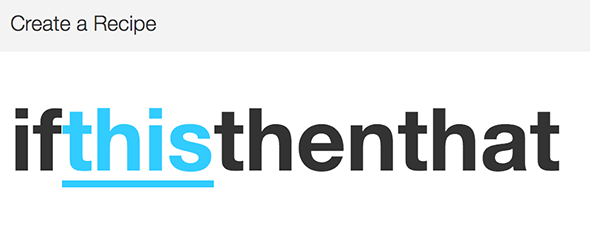
Tidligere har vi vist dig, hvordan du gør det opret dine egne opskrifter Sådan opretter du dine egne IFTTT-opskrifter til automatisering af dine foretrukne steder og feedsDer er nogle få webtjenester, der kan betragtes som "uvurderlige", og IFTTT er en af dem. Tjenesten, der står for "hvis dette så er det", har magten til at automatisere fælles opgaver og hjælpe ... Læs mere og spare penge med IFTTT Brug IFTTT til at spare og tjene pengeMåske er den bedste måde at holde sig orienteret om særlige tilbud online at omfavne IFTTT, de populære data kombinationstjeneste, der giver dig mulighed for at behandle data fra websteder og RSS-feeds til noget nyttigt til... Læs mere blandt andre måder servicen kan hjælpe dig.
Hvis iPhone Derefter Installer IFTTT
Efter en kort introduktion til begrebet triggere, handlinger og afsluttede opskrifter, beder IFTTT dig om at logge ind ved hjælp af din konto. Hvis du ikke har en, kan du oprette en her. Når du er logget ind, ser du den anbefalede delte opskrift på dagen plus et feed af din seneste IFTTT-aktivitet.
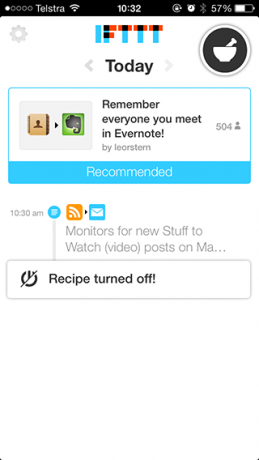
Aktiviteten inkluderer at tænde og slukke opskrifter samt opskrifter, der udløses. Strygning fra højre til venstre afslører din liste over aktuelle opskrifter, inklusive alle deaktiverede opskrifter, der vises gråtonede. Hvis du trykker på en opskrift, kommer du direkte til den opskriftsside, så du kan se efter en trigger nu, se statistikker om opskriften samt redigere eller slette opskriften, hvis den er personlig for dig.

Indstillinger fås ved at trykke på tandhjulet i øverste venstre hjørne af hovedskærmen. IFTTT giver en omfattende liste over kanaler i dette område, og ved at trykke på hver kan du autorisere med IFTTT til hurtig oprettelse af opskrifter senere. Du kan også aktivere baggrundsopdateringer, en funktion, der er indstillet til at se nogle interessante udviklinger som iOS 7, og det er "rigtige" multitasking-funktioner lander senere på året.
Opskrifter og iOS-kanaler
At oprette IFTTT-opskrifter i appen er en ganske behagelig oplevelse. Svej fra højre til venstre og tryk derefter på plus "+" øverst til højre for at starte Ny opskrift skærm. Tryk på triggeren, vælg en kanal og derefter på en trigger at lytte til. Hvis du endnu ikke har aktiveret kanalen, bliver du bedt om at gøre det.
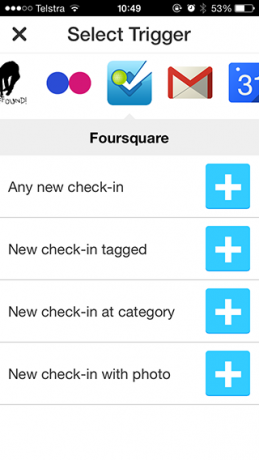
Når du har oprettet dit dokument, som jeg har i skærmbilledet nedenfor, kan du derefter finjustere det ved at redigere det på opskriftsskærmen. Forskellige opskrifter har forskellige præferencer, men jeg kunne ikke finde nogen grænse for kernefunktionaliteten i IFTTT. Jeg oprettede en opskrift til at gemme nye firkantede check-ins til et uspecificeret Google Drive-dokument og ved at redigere opskrift kunne ikke kun navngive dokumentet og stien, men også den pladsholdertekst, der faktisk er tilføjet på hver udløser. IFTTT er virkelig mobil nu.
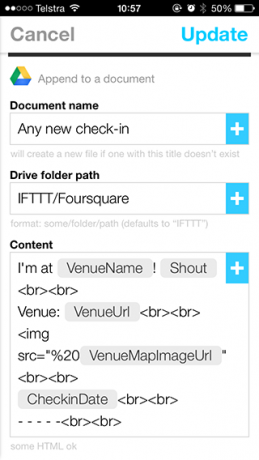
Tre kanaler, som du vil ønske at aktivere med det samme, er de nye iOS-kun kanaler til Kontakter, Fotos og Påmindelser. Disse kanaler kan kun bruges som triggere, men det giver dem stadig en lang række potentielle anvendelser.
Fotos er sandsynligvis en af de mest nyttige kanaler med fem tilgængelige triggere til hånden. Disse inkluderer ethvert nyt foto taget, separate triggere til kameraer bagud og foran, en ny skærmbillede-trigger og en trigger til at føje et foto til et specifikt album. Interessante anvendelser inkluderer automatisk upload af fotos, du tilføjer til et specifikt album til Flickr eller kun gemmer skærmbilleder i Google Drev.
Påmindelser indeholder triggere til enhver ny påmindelse tilføjet eller en påmindelse afsluttet samt separate triggere til specifikke lister. Disse integreres med tjenester som Evernote, Google Drive eller Jawbone UP ganske pænt. Kontakter er lidt mere basale, med kun muligheden for at bruge enhver ny kontakt, der er tilføjet som en trigger.

Hver af disse kanaler skal godkendes lokalt på din telefon ved at give adgang til påmindelser, kontakter og fotos separat.
Til sidst, hvis du er frisk af inspiration, kan du gennemse hele biblioteket med opskrifter ved at trykke på brilleikonet i panelet Opskrifter. Her har du adgang til enhver opskrift på tjenesten, sorteret efter featured, trending og den samlede popularitet. Det eneste, jeg ikke kunne gøre her - som jeg ville - var at bla gennem kanal.
Konklusion
Som en længe iPhone-bruger er den ekstra automatiserede kontrol af fotos og andre data på min telefon pludselig styrkende. Tilføj muligheden for at kontrollere, gennemse og eventuelle nye IFTTT-opskrifter hvor som helst, hvor jeg kan lide, og jeg kan se lidt grund til, at den i dag er webbaske smartphone-bruger ville ikke vil have denne app på deres enhed.
Det kunne have taget fyrene på IFTTT et par år, men de har endelig frigivet et meget stærkt mobil kontrolpanel til deres rumskib på en tjeneste. Bedre endnu, de fik det rigtigt første gang.
Hent:IFTTT til iPhone, iPod Touch & iPad (Gratis)
Bruger du IFTTT? Har du prøvet den nye iPhone-app? Tilføj dine yndlingsopskrifter og eventuelle tanker i kommentarerne nedenfor.
Tim er en freelance skribent, der bor i Melbourne, Australien. Du kan følge ham på Twitter.